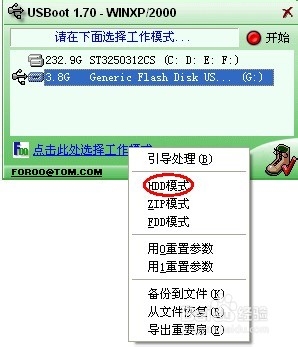WINDOWS.無法格式化u盤怎樣辦?
發布時間:2023-01-15 文章來源:深度系統下載 瀏覽:
|
U盤的稱呼最早來源于朗科科技生產的一種新型存儲設備,名曰“優盤”,使用USB接口進行連接。U盤連接到電腦的USB接口后,U盤的資料可與電腦交換。而之后生產的類似技術的設備由于朗科已進行專利注冊,而不能再稱之為“優盤”,而改稱“U盤”。后來,U盤這個稱呼因其簡單易記而因而廣為人知,是移動存儲設備之一。現在市面上出現了許多支持多種端口的U盤,即三通U盤(USB電腦端口、iOS蘋果接口、安卓接口)。 當U盤中的文件較多的時候就會出現U盤的反應非常的慢,這時使用格式化U盤也是非常好的一種方法,最近小編身邊很多朋友反應說U盤無法使用后就可以在電腦把它格式化后就可以繼續使用了,但是發現系統無法格式化u盤,WINDOWS.無法格式化u盤怎么辦?其實造成WINDOWS.無法格式化u盤的原因有很多,解決系統無法格式化u盤的方法也有很多,今天小編就給大家介紹一下吧。 下載一個Usboot工具(找不到的話下面提供了下載鏈接),打開后會彈出一個提示框,直接點確定即可:
WINDOWS.無法格式化u盤圖1 然后選擇你要修復的U盤:
WINDOWS.無法格式化u盤圖2 選擇工作模式:
WINDOWS.無法格式化u盤圖3 選擇開始:
WINDOWS.無法格式化u盤圖4 不用管它,點確定:
WINDOWS.無法格式化u盤圖5 到這里點擊“是”按鈕:
WINDOWS.無法格式化u盤圖6 過一會,看它的提示,拔下U盤,
WINDOWS.無法格式化u盤圖7 按照提示再次插入U盤:
WINDOWS.無法格式化u盤圖8 稍等片刻之后,您的U盤修復成功:
WINDOWS.無法格式化u盤圖9 以上就是小編為大家介紹的系統無法格式化u盤的解決方法了,當然解決WINDOWS.無法格式化u盤的方法有很多,大家要是有不一樣的的解決方法不要驚訝,可以到windows7之家官網給小編進行留言。windows7之家官網還為大家提供教程。 U盤有USB接口,是USB設備。如果操作系統是WindowsXP/Vista/Win7/Linux/PrayayaQ3或是蘋果系統的話,將U盤直接插到機箱前面板或后面的USB接口上,系統就會自動識別。 |
相關文章
上一篇:如何一鍵u盤裝系統軟件刪除
本類教程排行
系統熱門教程
本熱門系統總排行